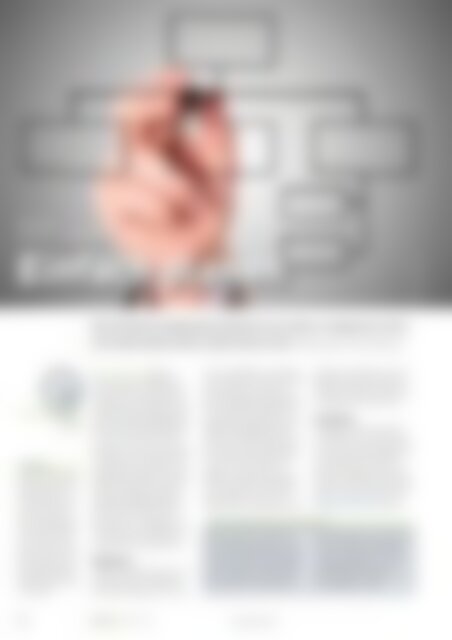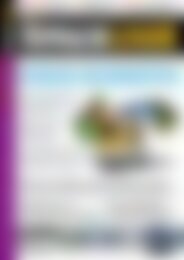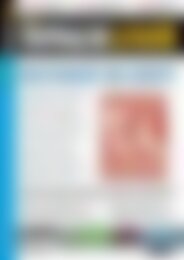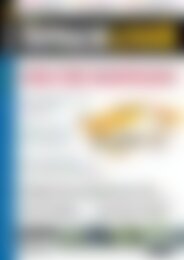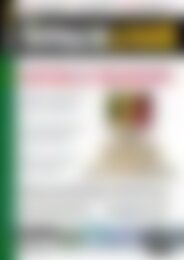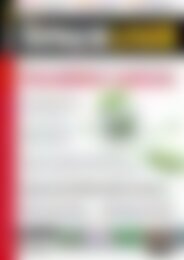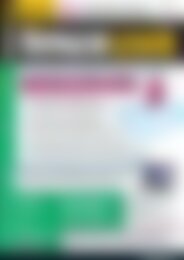Sie wollen auch ein ePaper? Erhöhen Sie die Reichweite Ihrer Titel.
YUMPU macht aus Druck-PDFs automatisch weboptimierte ePaper, die Google liebt.
SCHWERPUNKT<br />
Dia<br />
Prozesse<br />
visualisieren mit Dia<br />
Einfach planen<br />
© 123rc.com, Tombaky<br />
Mit herkömmlichen <strong>Grafik</strong>programmen gestaltet sich das Erstellen von Diagrammen und Flowcharts<br />
außerordentlich mühsam. Einfacher geht es mit Dia. Christoph Langner, Thomas Leichtenstern<br />
Dia 0.96.1<br />
LU/dia/<br />
README<br />
Netzwerk- oder UML-Diagramme<br />
lassen sich mit<br />
<strong>Grafik</strong>programmen wie<br />
Gimp oder Inkscape nur<br />
schwer erstellen. Das<br />
liegt unter anderem daran,<br />
dass diese Objekte<br />
zwar kombinieren, sie<br />
jedoch nicht verknüpfen.<br />
Besser eignet sich hierfür<br />
das Visualisierungsprogramm<br />
Dia, das verknüpfte<br />
Objekte automatisch<br />
anpasst.<br />
Zum Bearbeiten von Fotos<br />
kommt meist eine Bildbearbeitung<br />
wie Gimp oder Photoshop<br />
zum Einsatz, zum Erstellen von<br />
Zeichnungen oder Illustrationen<br />
eignen sich Vektorgrafikprogramme<br />
wie Inkscape, Adobe Illustrator<br />
oder Corel Draw. Doch was<br />
machen Sie, wenn Sie strukturierte<br />
<strong>Grafik</strong>en oder Diagramme mit<br />
standardisierten und immer wiederkehrenden<br />
Objekten erstellen<br />
wollen? Dafür gibt es spezielle<br />
Visualisierungsprogramme wie<br />
beispielsweise Microsoft Visio.<br />
Das unter der GPL lizenzierte<br />
Pendant Dia [1] ermöglicht auch<br />
Linux-Nutzern das Erstellen anspruchsvoller<br />
Flussdiagramme.<br />
Multitalent<br />
Dia bietet sich generell zum Darstellen<br />
von Fluss-, Datenbankoder<br />
UML-Diagrammen an, aber<br />
auch zum Abbilden von Abläufen<br />
oder Strukturen in Prozessen. Für<br />
diese Aufgaben bringt Dia von<br />
Haus aus geeignete <strong>Grafik</strong>objekte<br />
mit. Zusätzlich ermöglicht es in<br />
begrenztem Umfang auch das Erstellen<br />
freihändig gezeichneter<br />
Elemente. Objekte ziehen Sie aus<br />
der Toolbox auf das Arbeitsblatt,<br />
wo Sie diese nach Bedarf frei anordnen<br />
und miteinander verknüpfen.<br />
So passt sich beispielsweise<br />
ein Pfeil beim Verschieben<br />
eines Objekts, mit dem er verknüpft<br />
wurde, automatisch an die<br />
EINE VERSION EXTRA FÜR GNOME?<br />
geänderten Verhältnisse an. Ein<br />
lästiges Nachjustieren aller Objekte<br />
bei einer kleinen Änderung<br />
ist deshalb nicht mehr nötig.<br />
Installation<br />
Dia steht für Linux, Mac OS X<br />
und Windows zum Download bereit.<br />
Die Linux-Version finden Sie<br />
im Repository jeder größeren<br />
Linux-Distribution. Nutzer von<br />
Ubuntu und Debian müssen hier<br />
auf gewisse Versionsunterschiede<br />
achten – Näheres erläutert der<br />
Kasten Eine Version extra für<br />
Debian und Ubuntu unterscheiden<br />
zwei verschiedene Versionen von Dia:<br />
In den Paketverwaltungen dieser Distributionen<br />
finden Sie die Metapakete<br />
dia und dia-gnome. Letzteres sollten<br />
Sie nur als Nutzer des Gnome-Desktops<br />
installieren. Verwenden Sie einen<br />
anderen Desktop, beispielsweise<br />
KDE oder XFCE oder LXDE, installieren<br />
Sie mit diesem Paket zahlreiche<br />
unnötige Abhängigkeiten. Verwenden<br />
Sie stattdessen das Paket dia,<br />
welches das gleiche Programm ohne<br />
die Abhängigkeiten enthält.<br />
24 01 | 11<br />
www.linux-user.de